win7旗舰版内存无法为read怎么解决 Win7旗舰版内存无法为read解决方法
Win7旗舰版内存无法为read是许多用户在使用Windows 7旗舰版系统时遇到的一个常见问题,当内存无法为read时,会导致系统运行缓慢甚至卡顿,影响用户的正常使用体验。针对这一问题,我们可以通过一些简单的方法来解决,例如清理系统垃圾文件、优化系统性能、升级内存条等。下面我们就来详细介绍一下解决Win7旗舰版内存无法为read的方法。
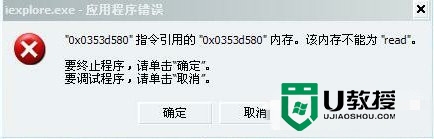
win7旗舰版内存无法为read的解决方法:
1、首先我们打开开始菜单-运行cmd命令行,cmd窗口中输入cmd。
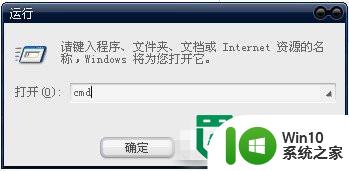
2、在命令行中输入: for %1 in (%windir%system32*.dll) do regsvr32.exe /s %1 ,在这里我们可以先将此命令复制,然后利用cmd命令编辑的粘贴到命令行中,然后点击回车,这时候需要等一段时间。如下图所示:
利用粘贴功能将拷贝的代码粘贴到编辑器上。
【小技巧】如果怕输入错误的话,可以复制这条指令,然后在命令提示框点击左上角的c:,使用下面的“编辑-粘贴”功能就不容易输错了。在飞速滚屏完全静止之后,别着急启动其他程序,先耐心等一会儿,因为此时dll们还在找位置。直到你的指示灯不闪了再做别的。


3、然后点击回车,这时候需要等一段时间,如下图所示:
【小提示】输入正确的话会看到飞快地滚屏 否则……否则。。。。 失败就是没这效果。回车后慢慢等(需要点时间1-2分钟) 都运行完再打开看。
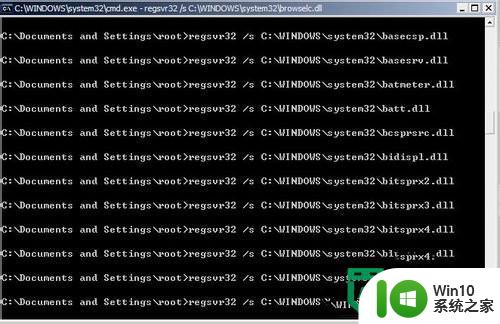
4、还有一种情况就是:
一般来讲就是给系统打上补丁和更换内存、给内存换个插槽这3种方法来解决。[系统补丁只要到Microsoft Update网站在线更新就可以了]。
造成内存不能为read这种问题的原因很多,不能单纯的下结论,尽量做到以下几点可能对你有帮助:
(1)、确保使用的是未修改过的软件(非汉化、破解版)。
(2)、使用改软件时尽量不要运行其他软件。(这是个临时文件,可能某些软件也在使用临时文件夹,所以产生干扰)。
(3)、把那些什么桌面工具,内存整理工具通通关掉(你至少有2个类似的工具在运行)。
处理方法:
在命令行敲入cmd运行regedit进入注册表。
进入到注册表编辑器之后,在HKEY_LOCAL_MACHINESOFTWAREMicrosoftWindowsCurrentVersionExplorerShellExecuteHooks 下,
应该只有一个正常的键值“{AEB6717E-7E19-11d0-97EE-00C04FD91972}, 将其他的删除。 【小提示:其实这种方法用的很少】。
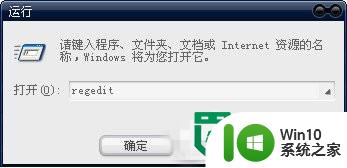
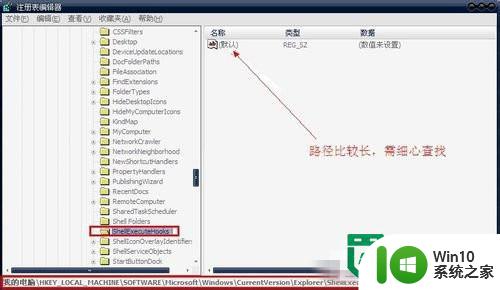
以上就是win7旗舰版内存无法为read怎么解决的全部内容,还有不懂得用户就可以根据小编的方法来操作吧,希望能够帮助到大家。
win7旗舰版内存无法为read怎么解决 Win7旗舰版内存无法为read解决方法相关教程
- win7旗舰版内存老是满了解决方法 window7旗舰版老是吃满内存怎么办
- win7旗舰版cpu占用高如何解决 win7旗舰版内存占用高的原因及解决方法
- win7旗舰版怎么调整内存使用率 win7旗舰版内存使用率调整教程
- win7旗舰版转换专业版的方法 win7旗舰版怎么切换为专业版
- win7旗舰版系统为什么无限循环重启 w7旗舰版无线重启故障解决方法
- win7旗舰版系统无法进入的解决方法 win7旗舰版系统蓝屏无法启动解决方法
- win7旗舰版如何检测内存条频率 win7系统内存频率查看方法详解
- win7旗舰版无法打开oa和ie的解决方法 win7旗舰版无法打开OA和IE怎么办
- win7旗舰版系统卡在正在关机界面无法关机怎么办 win7旗舰版系统关机卡死无法关机解决方法
- 怎么处理win7旗舰版笔记本电脑鼠标无法唤醒电脑的问题 win7旗舰版笔记本电脑鼠标无法唤醒电脑解决方法
- win7旗舰版出现无法验证发行者的提示的解决方法 win7旗舰版无法验证发行者
- win7系统无声音怎么解决 win7旗舰版没有声音问题解决方法
- window7电脑开机stop:c000021a{fata systemerror}蓝屏修复方法 Windows7电脑开机蓝屏stop c000021a错误修复方法
- win7访问共享文件夹记不住凭据如何解决 Windows 7 记住网络共享文件夹凭据设置方法
- win7重启提示Press Ctrl+Alt+Del to restart怎么办 Win7重启提示按下Ctrl Alt Del无法进入系统怎么办
- 笔记本win7无线适配器或访问点有问题解决方法 笔记本win7无线适配器无法连接网络解决方法
win7系统教程推荐
- 1 win7访问共享文件夹记不住凭据如何解决 Windows 7 记住网络共享文件夹凭据设置方法
- 2 笔记本win7无线适配器或访问点有问题解决方法 笔记本win7无线适配器无法连接网络解决方法
- 3 win7系统怎么取消开机密码?win7开机密码怎么取消 win7系统如何取消开机密码
- 4 win7 32位系统快速清理开始菜单中的程序使用记录的方法 如何清理win7 32位系统开始菜单中的程序使用记录
- 5 win7自动修复无法修复你的电脑的具体处理方法 win7自动修复无法修复的原因和解决方法
- 6 电脑显示屏不亮但是主机已开机win7如何修复 电脑显示屏黑屏但主机已开机怎么办win7
- 7 win7系统新建卷提示无法在此分配空间中创建新建卷如何修复 win7系统新建卷无法分配空间如何解决
- 8 一个意外的错误使你无法复制该文件win7的解决方案 win7文件复制失败怎么办
- 9 win7系统连接蓝牙耳机没声音怎么修复 win7系统连接蓝牙耳机无声音问题解决方法
- 10 win7系统键盘wasd和方向键调换了怎么办 win7系统键盘wasd和方向键调换后无法恢复
win7系统推荐
- 1 风林火山ghost win7 64位标准精简版v2023.12
- 2 电脑公司ghost win7 64位纯净免激活版v2023.12
- 3 电脑公司ghost win7 sp1 32位中文旗舰版下载v2023.12
- 4 电脑公司ghost windows7 sp1 64位官方专业版下载v2023.12
- 5 电脑公司win7免激活旗舰版64位v2023.12
- 6 系统之家ghost win7 32位稳定精简版v2023.12
- 7 技术员联盟ghost win7 sp1 64位纯净专业版v2023.12
- 8 绿茶ghost win7 64位快速完整版v2023.12
- 9 番茄花园ghost win7 sp1 32位旗舰装机版v2023.12
- 10 萝卜家园ghost win7 64位精简最终版v2023.12